Blender Python 基本〜pythonコンソール〜
イントロダクション
前回は、Godot Engineでゲームの作成をしようとしました。
だがしかし。。。画面コンポーネントがないと何も始まらないので先にコンポーネント作成をやろうと思います。
もちろん、筆者は絵がかけません。。。
ならばどうするのか?
プログラムに頑張ってもらうことになります。ここでのポイントは、理論的な部分を理解することです。
でも、Pythonがわからないのではどうしようもありません。わからなければ学べば良いのです。。。当たり前か。。。
何はともあれ、Blenderを起動します。
起動したら、真ん中の四角(Cube)がある画面の右端をドラッグして下にずらします。
すると同じ画面が二つできます。さらに、左下にある「View」と書いてある部分の
左側をクリックすると以下のような画面が観れると思います。

上の画面で「Python Console」をクリックするとパイソンコンソールが表示されます。
そして、毎度おなじみ
「Hello World」をやります。
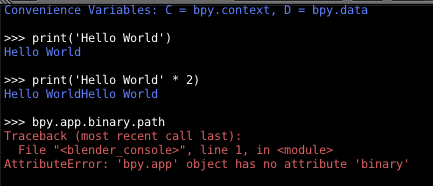
⑴通常の「Hello World」です。「'」シングルクォーテションで囲っています。
⑵「Hello World」を2回繰り返しています。Pythonの「print」メソッドは
「文字列『 * 数字」で連続してコンソールに出力できるようです。
⑶「bpy.appbinary.path」というオブジェクト(ライブラリ)にアクセスを試みましたが、
エラー→ライブラリへのアクセスができなかったようです。
「import bpy」を起動します。結局下のようになります。

「bpy.app」はみつかりませんでしたが、「ops」「context」は見つかったようです。
そのほかにも使用できるオブジェクト(ライブラリ)があるので使用するときに紹介します。
ちなみに、以下のスクリプトは現在のBlenderの操作モードを表示するスクリプトになります。
現在「オブジェクトモード」でやってます、まぁ画面操作はしてないけどね(笑)

次回は、オブジェクトの操作をやってみようと思います。